
EL-531W
EL-509W
EL-531WH
TEKNISK RÄKNARE
BRUKSANVISNING
MODELL
/
STAT
MEM
RESET
0 1
FSE
TA B
0
DEG (°)
GRAD (g) RAD
SVENSKA
FIX
SCI ENG
0 1 2
NORM1
NORM2
3 4
PRINTED IN CHINA / TRYCKT I KINA / PAINETTU KIINASSA
INLEDNING
Vi tackar för köpet av denna tekniska räknare av modell EL-531W/509W/
531WH från SHARP.
Vi hänvisar till motsatt sida i den engelska bruksanvisningen för detaljer
om räkneexemplen (inklusive vissa formler och tabeller). Vi hänvisar
till numret till höger om varje rubrik i bruksanvisningen för närmare
detaljer.
När du läst denna bruksanvisning bör du förvara den på lämplig plats, om
du behöver den igen.
Obs: Det kan hända att några av de modeller som beskrivs i denna
bruksanvisning inte finns tillgängliga i vissa länder.
Handhavande
• Bär aldrig räknaren i bakfickan då den kan förstöras om du råkar glömma
och sätter dig. Bildskärmen är tillverkad av glas och väldigt skör.
• Håll räknaren borta från ställen som utsätts för höga temperaturer,
såsom instrumentbrädan i en bil eller ett element, och undvik att
utsätta den för fukt och damm.
• Eftersom denna produkt inte är vattentät bör den inte användas eller
förvaras där den kan komma i kontakt med vätska (t ex vatten).
Regndroppar, vattenspray, juice, kaffe, ånga, svett etc. orsakar också
funktionsstörningar.
• Rengör den endast med en mjuk, torr trasa. Använd aldrig några
rengöringsmedel eller en fuktig trasa.
• Tappa inte räknaren och utsätt den inte för våld.
• Försök aldrig att bränna förbrukade batterier.
• Förvara batterier utom räckhåll för barn.
• Av uppgraderingsskäl kan utformningen av denna produkt, inklusive
dess tillbehör, ändras utan föregående meddelande.
OBSERVERA!
• SHARP rekommenderar verkligen att skriftliga säkerhetskopior görs
av alla viktiga data. Data kan i praktiskt taget vilken elektronisk
minnesprodukt som helst gå förlorade eller ändras under vissa
förhållanden. Därför tar SHARP inte på sig något ansvar för data
som gått förlorade eller på annat sätt blivit oanvändbara till följd av
olämplig användning, reparation, felaktighet, batteribyte, användning
efter att specificerad batterilivslängd har gått ut eller någon annan
orsak.
• SHARP åtar sig inget ansvar för några som helst obetydliga eller
betydande skador eller förluster till följd av felaktigt bruk och/eller
felfunktioner hos denna produkt och dess kringutrustning, såvida
inte sådant ansvar är lagfäst.
♦ Tryck enbart i nedanstående fall in omkopplaren RESET (på baksidan)
med en kulspetspenna eller liknande föremål. Använd inte ett föremål
som är alltför vasst eller vars spets kan brytas. Tänk på att ett tryck på
omkopplaren RESET raderar all data som lagrats i minnet.
• Då räknaren används för första gången
• Då du bytt batterier
• För att tömma innehållet i alla minnen
• Då räknaren låst sig och inga tangenter fungerar.
Om räknaren behöver teknisk service ska du endast anlita en SHARPåterförsäljare med service, av SHARP godkänd serviceverkstad eller SHARPs
reparationsservice, där sådan finns.
Hårt fodral
SKÄRM
Ekvationsvisning
• Vid normal användning syns inte alla symboler på samma gång.
• Det kan hända att även vissa inaktiva symboler syns, när skärmen ses
ur en smal vinkel.
• Endast de symboler som är nödvändiga för det användningssätt som
beskrivs visas på skärmen och i räkneexemplen i denna bruksanvisning.
→
04BGK (TINSZ0713EH01)
Mantissa
Exponent
←Symbol
: Visas då hela formeln inte får plats. Tryck på </> så
visas resten av formeln.
: Indikerar att data ovanför/nedanför det som syns på skärmen
kan rullas fram. Dessa indikeringar kan förekomma vid visning
av meny, flera rader eller statistiska data. Tryck på [/]
för att rulla uppåt/neråt på skärmen.
2ndF : Visas när @ trycks in och anger att de funktioner som visas i
HYP : Indikerar att man har tryckt på h och de hyperboliska
ALPHA: Indikerar att man tryckt K (STAT VAR), O eller R
FIX/SCI/ENG: Indikerar den notation som används för att visa ett värde
DEG/RAD/GRAD: Visar aktuell vinkelenhet. Ändras varje gång man trycker
M : Visar att ett numeriskt värde är lagrat i det oberoende minnet.
orange är tillgängliga.
funktionerna går att nå. Om man trycker @H visas
symbolerna “2ndF HYP” och man kan nå de inverterade
hyperboliska funktionerna.
och man kan skriva in eller ta fram minnets innehåll och ta fram
statistik.
och ändras med SET UP-menyn.
på G.
: Visas medan statistikläget är valt.
INNAN DU ANVÄNDER RÄKNAREN
Så skrivs tangenterna i denna bruksanvisning
I denna bruksanvisning beskrivs tangenttryckningarna så här:
Så skrivs ex: @e
Så skrivs ln : I
Så skrivs F : Kü
För att använda en funktion som står skriven med orange text ovanför en
tangent måste @ tryckas in före aktuell tangent. Tryck först på K
vid val av minne. Siffror för inmatning visas inte som tangenter utan som
vanliga siffror.
Koppla på och stänga av
Tryck på ª för att starta räknaren och @F för att stänga av
den.
Nollställning av inmatning och minne
Följande tabell beskriver olika nollställningsmetoder:
Nollställnings- Inmatning M*
metod (visat värde) ANS*3STAT VAR*
ª ×× ×
@c
@∏00*
@∏10*
RESET-knapp
: Nollställs × : Värdet finns kvar
1
*
Det oberoende minnet M.
2
*
Tillfälliga minnen A-F, X och Y.
3
*
Minne för senaste resultat.
4
*
Statistiska data (inmatade data).
*5¯x, sx, σx, n, Σx, Σx2, ¯y, sy, σy, Σy, Σy2, Σxy, r, a, b, c.
6
*
Samtliga variabler nollställs. Vi hänvisar till “Tangenttryckning för
nollställning av minne” angående detaljer.
7
*
Denna tangentkombination har samma funktion som RESET-knappen. Vi
hänvisar till “Tangenttryckning för nollställning av minne” angående
detaljer.
[Tangenttryckning för nollställning av minne]
Tryck på @∏ för att ta fram menyn.
• För att nollställa alla variabler (M, A-F, X, Y, ANS, STAT VAR): Tryck på
00 eller 0®.
• För att nollställa räknaren (RESET): Tryck på 10 eller 1
®.
Vid nollställning av räknaren (RESET) raderas alla data som lagrats i
minnet samtidigt som räknaren återgår till grundinställningarna.
6
7
1
A-F, X,Y*2STAT*
×
4
5
Inmatning och korrigering av ekvation
[Markörtangenter]
• Tryck på < eller > för att flytta markören. Det är också möjligt
att återgå till ekvationen efter att ett resultat har fåtts fram genom att
trycka på > (<). Vi hänvisar till nästa avsnitt angående
användning av tangenterna [ och ].
• På SET UP-menyn eller annan plats: Använd tangenten < eller >
till att flytta den blinkande markören för att mata in ett önskat värde och
tryck sedan på ® (tangenten =) för att bekräfta inmatningen.
Använd vid behov tangenten [ eller ] till att rulla uppåt/neråt på
skärmen.

[Infogningsläge och överskrivningsläge vid ekvationsvisning]
FSE
TA B
0
DEG (°)
GRAD (g) RAD
FIX
SCI ENG
0 1 2
NORM1
NORM2
3 4
• Räknaren har två redigeringslägen: infogningsläget (grundinställning)
och överskrivningsläget. Tryck på @‘ för att växla mellan de två
lägena. En triangulär markör anger att en inmatning kommer att infogas
vid markören, medan en rektangulär markör anger att redan existerande
data skrivs över vid inmatning.
• För att foga in en siffra i infogningsläget: Flytta markören till platsen
direkt efter önskat infogningsställe och mata därefter in önskad siffra. I
överskrivningsläget skrivs data som befinner sig under markören över av
den siffra som matas in.
• Valt redigeringsläge kvarstår tills RESET-funktionen används nästa gång.
[Raderingstangent]
• Radera en siffra/funktion genom att flytta markören till siffran/funktionen
du vill radera och tryck sedan på d. Om markören står vid den högra
ändan av en ekvation fungerar tangenten d som en backstegstangent.
Ta fram flera rader
Denna räknare är försedd med en funktion att återkalla tidigare ekvationer i
det normala läget. Formlerna innefattar även instruktioner som avslutar
beräkningen såsom “=” och högst 142 tecken får plats i minnet. När minnet
är fullt raderas de äldsta sparade formlerna ut först. Tryck på [ för att
visa den förra formeln och resultatet. Tryck på [ igen så visas
föregående formel (då du ser den föregående kan du trycka på ] för att
se formlerna i tur och ordning). Dessutom kan du trycka på @[ för
att komma till den äldsta formeln.
• För att redigera en återkallad ekvation: Tryck på > (<).
• För att redigera den visade ekvationen: Tryck på > (<) omedelbart
efter att ett beräkningsresultat har erhållits.
• Minnet för flera rader nollställs genom följande åtgärder: @c,
@F (inkl. automatiskt strömavslag), ändring av lägesval,
nollställning av minnet (@∏), RESET, @`, K?,
konstantberäkning, kedjeberäkning, vinkelenhetsomvandling, koordinatomvandling, N-basomvandling, lagring av numeriska värden i ett tillfälligt
minne eller det oberoende minnet samt inmatning/radering av statistikdata.
Prioritetsnivåer vid beräkning
Denna räknare utför operationer enligt följande prioritetsordning:
Q Bråkdelar (1
2
x
, n! etc.) 3 Yx, x¿ 4 Implicit multiplikation med ett värde i ett minne
(2Y, etc.) 5 Funktioner med argument efter funktionen (sin, cos etc.) 6
Implicit multiplikation med en funktion (2sin30 etc.) 7
– P AND { OR, XOR, XNOR } =, M+, M–, ⇒M, |DEG, |RAD, |GRAD,
DATA, CD, →rθ, →xy och andra instruktioner som avslutar beräkning.
• Då parenteser används har beräkningar inom parentes förtur framför alla
andra beräkningar.
4, etc.) W Funktioner med argument före funktionen (x-1,
l
nCr, nPr 8 ×, ÷ 9 +,
VIKTIGA INSTÄLLNINGAR
Val av arbetsläge
Normalt läge (NORMAL): m0
Används vid aritmetiska operationer och funktionsberäkningar.
Statistikläge (STAT): m1
Används till att utföra statistiska beräkningar.
Vid val av arbetsläge nollställs tillfälliga minnen, statistiska variabler, statistiska
data och minnet för senaste resultat, även om samma läge som redan är
valt väljs igen.
SET UP-meny
Tryck på ” för att ta fram SET UP-menyn.
• Ett menyalternativ kan väljas genom att:
• flytta den blinkande markören med hjälp av >< och trycka på
® (tangenten =), eller
• trycka på den siffertangent som motsvarar numret på menyalternativet
ifråga.
• Om
• Tryck på ª för att lämna SET UP-menyn.
[Val av hur tal visas och antal decimaler]
Räknaren erbjuder fyra notationssystem (flyttal, fast decimalpunkt,
vetenskaplig notation och teknisk notation) för visning av beräkningsresultat.
• Medan symbolen FIX, SCI eller ENG visas kan antalet decimaler (TAB)
• Om ett flyttalsvärde inte ryms inom specificerat omfång, visas resultatet
• Tryck på ”, följt av 0, för att ta fram följande undermeny:
[Inställning av system för flyttalsvärden i vetenskaplig notation]
Räknaren har två inställningslägen för visning av flyttalsvärden:
NORM1 (grundinställning) och NORM2. I varje inställningsläge visas ett
värde automatiskt i vetenskaplig notation utanför ett förinställt omfång:
• NORM1: 0.000000001 ≤ x ≤ 9999999999
• NORM2: 0.01 ≤ x ≤ 9999999999
eller visas på skärmen, tryck på [ eller ] för att ta
fram föregående/nästa menysida.
ställas in på mellan 0 och 9. Visade värden avkortas till motsvarande
antal siffror.
enligt vetenskapligt notationssystem (notation med exponent). Vi hänvisar
till “Inställning av system för flyttalsvärden i vetenskaplig notation”
angående detaljer.
→
]
100000÷3=
[Flyttal (NORM1)] ª100000/3= 33’333.33333
→[Fix fast decimalpunkt] ”00 33’333.33333
[TAB inställd på 2] ”1 2 33’333.33
→[vetenskapligt notationssystem]
”01 3.33×10
→[ENG tekniskt format] ”02 33.33×10
→[Flyttal (NORM1)] ”03 33’333.33333
3÷1000=
[Flyttal (NORM1)] ª3/1000= 0.003
→[Flyttal (NORM2)] ”04 3. ×10
→[Flyttal (NORM1)] ”03 0.003
04
03
Ställ in rätt vinkelenhet
I denna räknare kan följande tre vinkelenheter (grader, radianer och
decimalgrader) anges.
Tryck G
(rad)
TEKNISKA BERÄKNINGAR
• Tryck på m0 för att välja normalläge.
• Tryck innan varje ny beräkning på ª för att tömma skärmen. Om
indikeringen FIX, SCI eller ENG visas på skärmen, välj NORM1 på SET
UP-menyn för att ta bort indikeringen.
Aritmetiska operationer
• Den avslutande parentesen ) precis före = eller ; kan
utelämnas.
Konstanträkning
• I konstantberäkningarna blir addenden en konstant. Subtraktion och
division utförs på samma sätt. Vid multiplikation blir multiplikanden en
konstant.
• Vid konstantberäkningar visas konstanten som ett K.
Funktioner
• Vi hänvisar till räkneexemplen för detaljer om varje funktion.
• Välj vinkelenhet innan beräkningar görs.
Slumpvalsfunktion
Slumpvalsfunktionen har fyra inställningslägen för användning i normalt
läge eller statistikläget. (Denna funktion kan inte utföras när funktionen NBase används.) Tryck på ª för att avsluta.
• De genererade serierna med pseudoslumptal är lagrade i minnet Y.
Varje slumptal är baserat på en talserie.
[Slumptal]
Ett pseudoslumptal med tre signifikanta siffror, från 0 till 0.999, kan
genereras genom tryckning på @`0®. Tryck ® för
att generera nästa slumptal.
[Slumptärning]
Ett tärningskast kan simuleras genom tryckning på @`1
® för slumpmässig generering av ett heltal mellan 1 och 6. Tryck på
® för att generera nästa slumpmässiga tärningstal.
[Slumpmynt]
Slantsingling kan simuleras genom tryckning på @`2®
för slumpmässig generering av 0 (krona) eller 1 (klave). Tryck på ®
för att generera nästa slumpmässiga mynttal.
[Slumpheltal]
Ett slumpmässigt heltal mellan 0 och 99 kan genereras genom tryckning
på @`3®. Tryck på ® för att generera nästa slumpmässiga heltal.
Vinkelenhetsomvandling
Varje gång @g trycks in ändras vinkelenheten i följd.
Minnesberäkningar
Räknaren har 8 tillfälliga minnen (A-F, X och Y), ett oberoende minne (M)
och ett minne för senaste resultat (ANS). Oberoende och tillfälliga minnen
finns bara i normalt arbetsläge.
[Tillfälliga minnen (A-F, X och Y)]
Tryck på O och en motsvarande variabeltangent för att lagra ett värde
i minnet.
Tryck på R och en motsvarande variabeltangent för att återkalla ett
värde från minnet.
Tryck på K följt av önskad variabeltangent för att placera en variabel i
en ekvation.
[Det oberoende minnet (M)]
Fungerar som de tillfälliga minnena och dessutom kan ett värde adderas
till eller subtraheras från det värde som finns i minnet.
Tryck på ªOM för att nollställa det oberoende minnet (M).
[Minnet för senaste resultat (ANS)]
Beräkningens resultat lagras automatiskt i minnet för senaste resultat då
man tryckt på = eller utfört en instruktion som avslutar beräkningen.
Observera:
• Resultaten från följande funktioner lagras automatiskt i minnena X eller
Y. Var försiktig med hur du använder minnena X och Y, när du använder
dessa funktioner.
–03

EL-531W
EL-509W
EL-531WH
TEKNISK RÄKNARE
BRUKSANVISNING
MODELL
SHARP CORPORATION
/
STAT
MEM
RESET
0 1
FSE
TA B
0
DEG (°)
GRAD (g) RAD
• Slumpvalsfunktion .................... i minnet Y
P (x,y )
X
Y
0
y
x
P (r,θ )
X
Y
0
r
θ
FIX
SCI ENG
0 1 2
NORM1
NORM2
3 4
• →rθ, →xy ................................ i minnet X (r eller x),
• De tillfälliga minnena och minnet för senaste resultat töms då man
väljer arbetssätt, även om man inte ändrar arbetsläge.
• Vid användning av R eller K återkallas värdet som lagrats i
minnet med användning av upp till 14 siffror.
i minnet Y (θ eller y)
Kedjeberäkningar
• I denna räknare kan föregående beräknings resultat direkt användas i
en ny beräkning.
• Den föregående beräkningens resultat hämtas inte in om man redan
skrivit flera instruktioner.
• Vid användning av efterfixeringsfunktioner (¿, sin etc.) är det möjligt
att utföra en kedjeberäkning även om resultatet av föregående beräkning
har nollställts med hjälp av tangenten ª eller tangenterna @
c.
Bråktal
Denna räknare utför aritmetiska operationer och minnesberäkningar med
hjälp av bråktal liksom omvandling mellan ett decimalt tal och en bråktal.
• Om det antal siffror som ska visas är större än 10, omvandlas talet till
och visas som ett decimaltal
.
Binära, pentala, oktala, decimala och hexadecimala
operationer (Bas N
Räknaren kan omvandla mellan tal skrivna i de binära, pentala, oktala,
decimala och hexadecimala systemen. Den kan även utföra beräkningar
med de fyra räknesätten, parenteser och minnen på binära, pentala, oktala,
decimala och hexadecimala tal. Dessutom kan räknaren utföra de logiska
operationerna AND, OR, NOT, NEG, XOR och XNOR på binära, pentala,
oktala och hexadecimala tal.
Omvandling till önskad notation görs med hjälp av följande tangenter:
@ê: Omvandling till det binära systemet. “
@û: Omvandling till det pentala systemet. “
@î: Omvandling till det oktala systemet. “
@ì: Omvandling till det hexadecimala systemet. “
@í: Omvandling till det decimala systemet. “
Värdet i sifferfönstret omvandlas då man trycker på dessa tangenter.
Observera: Med denna räknare skiver man de hexadecimala talen A – F
med ™, ⁄, L, ÷, l och I. Talen
visas på följande sätt:
)
” visas.
” visas.
“
” syns inte på skärmen.
ABCDE F
” visas.
” visas.
”, “ ”, “ ” och
A → ï, B → ∫, C → ó, D → ò, E → ô, F → ö
Bråkdelar kan inte skrivas in i de binära, pentala, oktala och hexadecimala
systemen. Om ett decimalt tal som innehåller en bråkdel omvandlas till ett
binärt, pentalt, oktalt eller hexadecimalt tal, så stympas bråkdelen.
Bråkdelen tas på samma sätt bort, om resultatet av en binär, pental, oktal
eller hexadecimal beräkning inkluderar en bråkdel. I de binära, pentala,
oktala och hexadecimala systemen visas negativa tal som komplement.
Beräkningar med tid, decimal och sexagesimal
Räknaren omvandlar mellan decimala och sexagesimala tal (timmar/grader,
minuter, sekunder). De fyra grund–läggande aritmetiska räknesätten och
minnesberäkningar kan utföras med det sexagesimala systemet.
Sexagesimal har följande notation:
grad sekund
minut
Koordinatomvandling
• Innan en beräkning görs ska man välja vinkelenhet.
↔
Rätvinkliga
koordinater
• Beräkningens resultat lagras automatiskt i minnena X och Y.
Värdet på r eller x: i minnet X
Värdet på θ eller y: i minnet Y
Modifieringsfunktion
Internt i räknaren har alla beräkningsresultat exponentiell form med upp
till 14 signifikanta siffror. Beräkningens interna (verkliga) resultat kan
skilja sig något från det som visas i sifferfönstret, eftersom resultatet
visas på den form du ställt in och med inställt antal decimaler. Modifieringsfunktionen (MDF) omvandlar det interna värdet till det värde som visas,
så att nästa beräkning utgår från det visade värdet.
Polära
koordinater
STATISTISKA BERÄKNINGAR
Statistiska beräkningar utförs i statistikläget. Tryck på m1 för att
välja statistikläge. Räknaren kan utföra de sju statistiska beräkningar som
visas nedan. När du har valt statistikläge väljer du önskad beräkning genom
att trycka på motsvarande siffertangent.
Om du vill byta till en annan statistisk beräkning, trycker du på m1
för statistikläge följt av den aktuella siffran.
0 (SD) : Statistikberäkningar med en variabel
1 (LINE) : Linjär regression
2 (QUAD) : Kvadratisk regression
3 (EXP) : Exponentiell regression
4 (LOG) : Logaritmisk regression
5 (PWR) : Potensregression
6 (INV) : Invers regression
Följande statistik kan erhållas för varje statistisk beräkning (vi hänvisar till
tabellen nedan):
Statistiskberäkningar med en variabel
Statistik av Q
Beräkning med linjär regression
Statistik för Q och W och dessutom uppskattning av y för ett givet x
(uppskatta y´) och uppskattning av x för ett givet y (uppskatta x´)
Beräkning med exponentiell regression, logaritmisk
regression, potensregression och invers regression
Statistik ur Q och W. Dessutom uppskattning av y för ett givet x och
uppskattning av x för ett givet y. (Eftersom räknaren omvandlar varje
formel till en formel med linjär regression innan en egentlig beräkning
påbörjas, erhåller den all statistik, förutom koefficienterna a och b, från
omvandlat data istället för från inmatat data.)
Kvadratisk regressionsanalys
Statistik för Q och W och koefficienterna a, b, c i den kvadratiska
regressionsformeln (y = a + bx + cx
ingen korrelationskoefficient (r).) Tryck på @≠, när två x´-värden
förekommer.
Vid beräkningar med a, b och c kan endast ett numeriskt värde sparas.
¯
x Medelvärde av stickprov (x data)
sx Stickprovens standardavvikelse (x data)
σ
x Populationens standardavvikelse (x data)
Q
n Antal stickprov
Σ
x Summan av stickproven (x data)
Σ
x2Summan av kvadrater av stickprov (x data)
¯
y Medelvärde av stickprov (y data)
sy Stickprovens standardavvikelse (y data)
σ
y Populationens standardavvikelse (y data)
Σ
y Summan av stickproven (y data)
W
Σ
y2Summan av kvadrater av stickprov (y data)
Σ
xy Summa av stickprovsprodukter (x, y)
r Korrelationskoefficient
a Regressionsekvationens koefficient
b Regressionsekvationens koefficient
c Kvadratiska regressionsekvationens koefficient
• Använd K och R för beräkning med STAT-variabel.
2
). (Kvadratisk regressionsanalys ger
Inmatning och korrigering av data
Inmatad data bevaras i minnet tills du trycker på @c eller ändrar
läge. Innan nya data matas in ska minnets innehåll tas bort.
[Inmatning av data]
Data med en variabel
Data
k
Data & frekvens
Data med två variabler
Data
x &
Data
x &
av samma x- och y-data)
• Upp till 100 dataposter kan inmatas. För data med en variabel räknas en
datauppgift utan frekvenstilldelning som en datauppgift, medan en
datauppgift som tilldelats frekvens lagras som en mängd av två
datauppgifter. För data med två variabler räknas en mängd datauppgifter
utan frekvenstilldelning som två datauppgifter, medan en mängd
datauppgifter som tilldelats frekvens lagras som en mängd av tre
datauppgifter.
[Ändring av data]
Ändring före tryck på k direkt efter en datainmatning:
Ta bort felaktigt data med ª och mata därefter in korrekt data.
Ändring efter tryck på k:
Använd [] till att ta fram det tidigare inmatade datat.
Tryck på ] för att ta fram data i framåtgående ordning (äldsta
först). Tryck på [ för att ta fram data i bakåtgående ordning (senaste
först).
Varje post visas med ‘Xn=’, ‘Yn=’ eller ‘Nn=’ (n är sekvensnumret för
datasatsen).
Uppvisa dataposten som ska modifieras, mata in det rätta värdet och
tryck sedan på k. Med hjälp av & går det att korrigera alla
värden i datasatsen samtidigt.
k (då samma värde återkommer flera gånger)
Data
y k
Data
y &
frekvens
k (för inmatning av multipler

SHARP CORPORATION
FSE
TA B
0
DEG (°)
GRAD (g) RAD
• När eller visas går det att rulla till övriga dataposter genom att
FIX
SCI ENG
0 1 2
NORM1
NORM2
3 4
trycka på [ eller ].
• Radera en datasats genom att uppvisa en post i datasatsen som ska
raderas och tryck sedan på @J. Datasatsen raderas.
• Lägg till en nya datasats genom att trycka på ª, mata in värdena och
sedan trycka på k.
Statistiska beräkningsformler
Typ Regressionsformel
Linjär y = a + bx
Exponentiell y = a • e
Logaritmisk y = a + b • ln x
Potens y = a • x
Invers y = a + b —
Kvadratisk y = a + bx + cx
Ett fel uppstår i de statistiska beräkningsformlerna:
• då absolutvärdet av ett mellanresultat eller beräkningens resultat är lika
med eller större än 1 × 10
• vid division med noll.
• vid försök att dra kvadratroten ur ett negativt tal.
• då ingen lösning existerar vid kvadratisk regressionsanalys.
bx
b
1
x
2
100
.
FEL OCH DEFINITIONSOMRÅDEN
Fel
Ett fel uppstår om en operation ligger utanför definitionsområdet eller om
man försöker utföra en otillåten matematisk operation. När ett fel uppstår
trycker man på < (eller >) så flyttas markören automatiskt tillbaka
till den plats i formeln där felet uppstod. Ändra formeln eller tryck på ª
för att ta bort formeln.
Felkoder och feltyper
Syntaxfel (Error 1):
• Du har försökt utföra en ogiltig operation.
Ex. 2 @{
Beräkningsfel (Error 2):
• Absolutvärdet av ett delresultat eller slutresultat är lika med eller större än
100
10
.
• Division med 0.
• Under pågående beräkning har definitionsområdets gränser överskridits.
Djupfel (Error 3):
• Tillgängligt antal buffertminnen har överskridits. Det finns 10 buffertminnen*
för numeriska värden och 24 för beräkningskommandon.
*5 buffertminnen i läge STAT.
• Antalet dataposter överstiger 100 i statistikläget.
Formeln är för lång (Error 4):
• Formeln får inte plats i buffertminnet för inmatning (142 tecken).
En formel måste vara kortare än 142 tecken.
Definitionsområden
• Inom de omfång som anges är denna räknare exakt till ±1 hos den
minst signifikanta siffran i mantissan. Om det uppstår ett räknefel i en
kontinuerlig beräkning minskar dock exaktheten då varje ny beräkning
gör felet större. (Detta gäller även för y
kontinuerlig beräkning utförs internt.)
Ett räknefel kan också ackumuleras och bli allt större i närheten av
inflexionspunkter och enskilda punkter i funktionerna.
• Definitionsområden
-99
±10
Om absolutvärdet av ett inmatat värde, ett eller slutresultat eller
mellanresultat i en beräkning är mindre än 10
beräkningar och på skärmen.
~ ±9.999999999×1099 och 0.
x, x
x
,
e
, ln o.dyl. då
¿
–99
, anses värdet vara 0 i
BATTERIBYTE
Att tänka på vid batteribyte
Batterier som hanteras felaktigt kan orsaka explosion eller läcka ut elektrolyt.
Följ dessa regler:
• Byt båda batterierna på samma gång.
• Blanda inte gamla och nya batterier.
• Kontrollera att de nya batterierna är av rätt typ.
• Vänd varje batteri rätt enligt instruktionen i räknaren då det sätts i.
• Batterierna sätts i på fabriken innan leverans och kan ta slut på kortare tid
än vad specifikationen anger.
Observera angående radering av minnesinnehåll
Minnesinnehållet raderas vid batteribyte. Radering kan också inträffa vid
fel på räknaren eller i samband med reparation. Se till att anteckna alla
viktiga minnesuppgifter som säkerhet i händelse av oförutsedd radering.
När ska batterierna bytas?
Om skärmens kontrast är dålig behöver batterierna bytas.
Varning
• Vätska från ett läckande batteri som råkar tränga in i ett öga kan leda till
allvarliga skador. Skölj med rent vatten och uppsök omedelbart läkare om
detta inträffar.
• Skulle vätska från ett läckande batteri komma i kontakt med huden eller
kläderna ska du omedelbart skölja av med rent vatten.
• För att undvika skador på enheten från läckande batterier bör du ta ur
batterierna och förvara dem på ett säkert ställe om enheten inte ska
användas under en längre tid.
• Lämna inte kvar urladdade batterier i enheten.
• Blanda inte gamla och nya batterier och ej heller batterier av olika typ.
• Förvara batterier utom räckhåll för barn.
• Om använda batterier får sitta kvar i räknaren kan de läcka och skada
räknaren.
• Olämplig hantering kan skapa risk för explosion.
• Kasta inte batterier i öppen eld eftersom de kan explodera.
Byt batterier så här
1. Stäng av räknaren med en tryckning på @F.
2. Skruva bort två skruvar. (Fig. 1)
3. Skjut batterifackets lock ett litet stycke och lyft bort det.
4. [EL-531W/509W] Bänd försiktigt bort de använda batterierna med en
kulspetspenna eller liknande. (Fig. 2)
[EL-531WH] Ta bort det använda batteriet.
5. [EL-531W/509W] Sätt i två nya batterier. Se till att “+” är uppåt.
[EL-531WH] Sätt i ett nytt batteri. Skjut först in sidan “
(Fig. 3)
6. Sätt tillbaka baksidans lock och skruvar.
7. Tryck på knappen RESET (på baksidan).
• Kontrollera att skärmen ser ut som på bilden nedan. Om det inte ser ut
så, tar du ur batterierna och sätter i dem och kontrollerar igen.
(Fig. 1) (Fig. 2) (Fig. 3)
–” mot fjädern.
Automatisk avstängning
Räknaren stänger av sig för att spara på batterierna om man inte trycker
på någon tangent under ca 10 minuter.
SPECIFIKATIONER
Beräkningar: Tekniska beräkningar, statistiska beräkningar etc.
Interna beräkningar: Mantissa med upp till 14 siffror
Väntande operationer:
Strömkälla: [EL-531W/509W]
Effektförbrukning: [EL-531W/509W]
Batteriernas livslängd: [EL-531W/509W]
Drifttemperatur: 0°C – 40°C
Yttermått: [EL-531W/509W]
Vikt: [EL-531W/509W]
Tillbehör: [EL-531W/509W]
24 beräkningar, 10 numeriska värden (5 num.
värden i läge STAT)
3V ¶ (DC):
Alkaliska batterier (LR44) × 2
[EL-531WH]
1,5V ¶ (DC):
Högproduktivt manganbatteri
(storlek AA eller R6) × 1
0,0002 W
[EL-531WH]
0,0001 W
Ca 5000 timmar
[EL-531WH]
Ca 17000 timmar
då 55555. visas kontinuerligt vid 25°C.
Varierar beroende på användning och andra
faktorer.
79,6 mm (b) × 154,5 mm (d) × 13,2 mm (h)
[EL-531WH]
79,6 mm (b) × 154,5 mm (d) × 18,2 mm (h)
Ca 95 g (inklusive batterie)
[EL-531WH]
Ca 110 g (inklusive batteri)
Batterier × 2 (installerade), bruksanvisning,
snabbreferenskort och hårt fodral
[EL-531WH]
Batteri × 1 (installerade), bruksanvisning,
snabbreferenskort och hårt fodral
FÖR MER INFORMATION OM
TEKNISK RÄKNARE
Besök vår webbplats.
http://sharp-world.com/calculator/

1
4
1
7
1
6
5
7
π
4
[]
13(5+2)= ª 3 ( 5 + 2 )=
21.
23×5+2= 3 * 5 + 2 =
17.
33×5+3×2= 3 * 5 + 3 * 2 =
21.
→ 1 @[
21.
→ 2 ]
17.
→ 3 ]
21.
→ 2 [
17.
+-*/()±E
45+285÷3= ª 45 + 285 / 3 =
140.
18+ 6
=
( 18 + 6 )/
15– 8 ( 15 - 8 =
3.428571429
42×(–5)+120= 42 *± 5 + 120 =
–90.
*1 (5 ±)*
1
(5×103)÷(4×10–3)= 5 E 3 / 4 E
± 3 =
1’250’000.
34+57= 34 + 57 =
91.
45+57= 45 =
102.
68×25= 68 * 25 =
1’700.
68×40= 40 =
2’720.
sutSUTVGhH
Ile¡•L÷⁄™$
#!qQ%
sin60[°]= ªs 60 =
0.866025403
Gu (V/ 4
cos–[rad]=
)=
0.707106781
tan
–
1
1=[g] G@T 1 =
50.
G
(cosh 1.5 + ª(hu 1.5 +h
sinh 1.5)
2
= s 1.5 )L=
20.08553692
@Ht( 5
tanh–1– =
/ 7 )=
0.895879734
ln 20 = I 20 =
2.995732274
log 50 = l 50 =
1.698970004
e3 = @e 3 =
20.08553692
10
1.7
= @¡ 1.7 =
50.11872336
– + – =
6 @•+ 7 @
•=
0.309523809
8–2 – 34× 52 =8 ™ ± 2 - 3 ™
4 * 5 L=
–2’024.984375
(123)–=
12 ™ 3 ™ 4
@•=
6.447419591
√49 –4√81 = ⁄ 49 - 4 @$
81 =
4.
3
¿27 @# 27 =
3.
4! = 4 @!=
24.
10P3
= 10 @q 3 =
720.
5C2
=5 @Q 2 =
10.
500×25%= 500 * 25 @%
125.
8
3
8÷=
512.
120÷400=?% 120 / 400 @%
30.
EL-531W
EL-509W
EL-531WH
79–59= 79 - 59 =
20.
56–59= 56 =
–3.
56÷8= 56 / 8 =
7.
92÷8= 92 =
11.5
500+(500×25%)= 500 + 25 @%
625.
400–(400×30%)= 400 - 30 @%
280.
π2π
2
θ = sin–1 x, θ = tan–1 x θ = cos–1 x
DEG –90 ≤ θ ≤ 90 0 ≤ θ ≤ 180
RAD – — ≤ θ ≤
—
0 ≤ θ ≤ π
GRAD –100 ≤ θ ≤ 100 0 ≤ θ ≤ 200
•
•
•
•
•
•
•
•
•
•
•
•
•
•
•
•
•
•
g
90°→ [rad] ª 90 @g
1.570796327
→ [g] @g
100.
→ [°] @g
90.
sin–10.8 = [°] @S 0.8 =
53.13010235
→ [rad] @g
0.927295218
→ [g] @g
59.03344706
→ [°] @g
53.13010235
24÷(8×2)= 24 /KM=
(8×2)×5= KM* 5 =
B=68
A=56
A÷2+B×4= KA/ 2 +
$150×3:M
+)$250:M
–)M
M @:RM
$1= ¥110 110 OY
¥26,510=$? 26510 /RY=
$2,750=¥? 2750 *RY=
r = 3cm 3 OY
πr
(r → Y)
3×(A)+60÷(A)=
6+4=ANS ª 6 + 4 =
ANS+5 + 5 =
8×2=ANS 8 * 2 =
ANS
44+37=ANS 44 + 37 =
√
→[a.xxx] \
→[d/c] @|
3– + – = [a–]
10
–
(–)
(–
A = 7
1.65 ª 1.65 =
→[a–] \
→[d/c] @|
→[a.xxx] \
*
1.25 + – = [a.xxx]
→
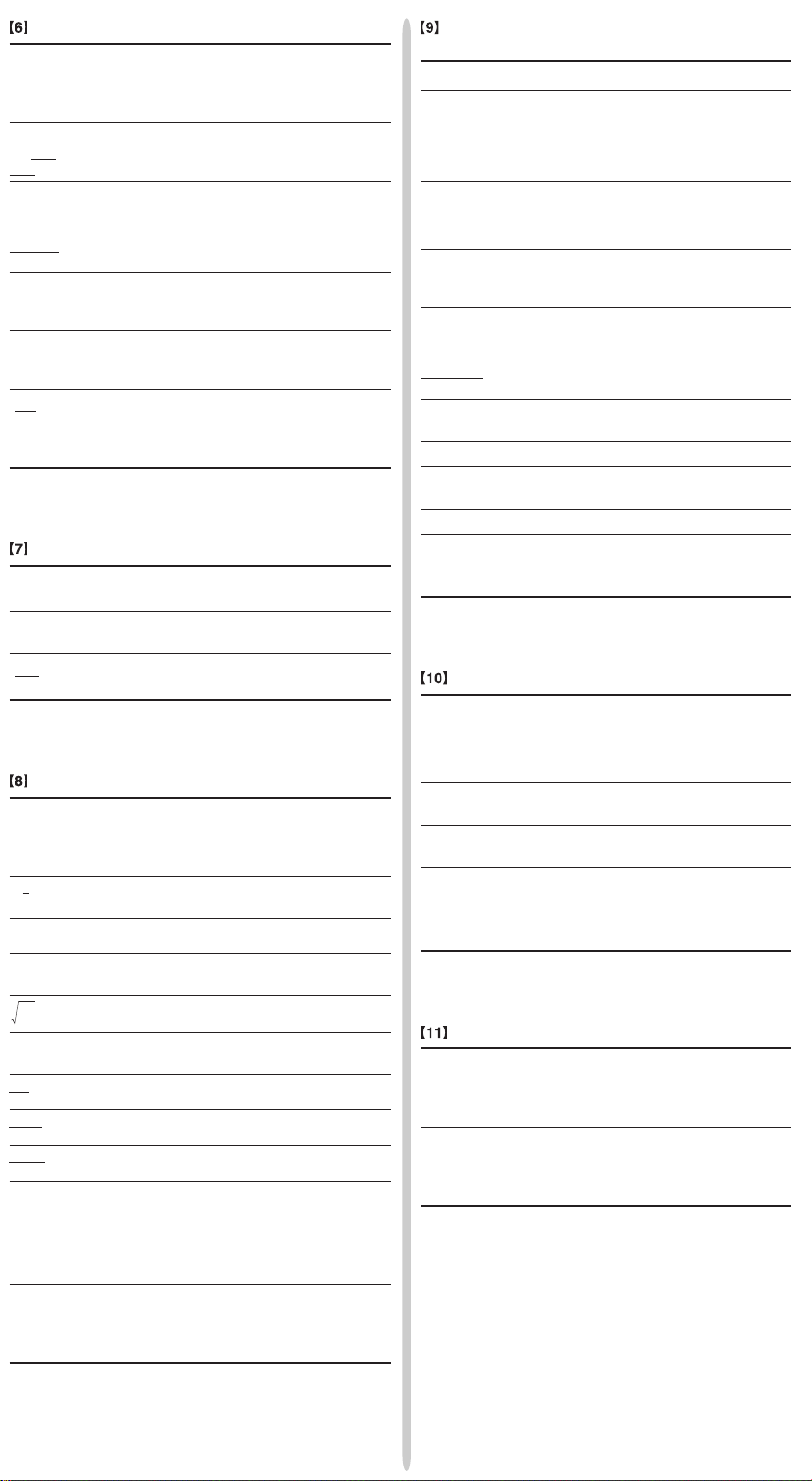
KRO;:?
ª 8 * 2 OM
16.
24÷(8×2)= 24 /KM=
1.5
(8×2)×5= KM* 5 =
80.
ª 56 OA
56.
B=68
A=56
68 OB
68.
A÷2+B×4= KA/ 2 +
KB* 4 =
300.
ªOM
0.
$150×3:M
1
150 * 3 ;
450.
+)$250:M2 =M1+250 250 ;
250.
–)M2×5% R M * 5 @ %
35.
M @:RM
665.
$1= ¥110 110 OY
110.
¥26,510=$? 26510 /RY=
241.
$2,750=¥? 2750 *RY=
302’500.
r = 3cm 3 OY
3.
πr2 = ? VKYL=
(r → Y)
28.27433388
24 /( 4 + 6 )
24
= 2.4...(A)
=
2.4
4+6
3 *K?+ 60 /
3×(A)+60÷(A)=
K?=
32.2
6+4=ANS ª 6 + 4 =
10.
ANS+5 + 5 =
15.
8×2=ANS 8 * 2 =
16.
ANS
2
L=
256.
44+37=ANS 44 + 37 =
81.
√
ANS
= ⁄=
9.
\|
ª 3 \ 1 \ 2 +
4 \ 3 =
4 l5 l6
*
→[a.xxx] \
4.833333333
→[d/c] @|
29 l6
@¡ 2 \ 3
=
4.641588834
( 2 ™ 3 )\
( 3 ™ 4 )
=
12 l23
1
243
3– + – = [a–]
b
c
10
=
2
3
7 \ 5 ™ 5 =
16807 l3125
1 \ 8 ™ 1 \ 3
1 o 2 o 3 \ 2
=
1 l 2
⁄ 64 \ 225 =
ª 7 OA
8
l
15
8
l
81
–
=
64
225
–
=
2
3
3
4
(–)
=
7
5
5
1.2 \ 2.3 =
=
1 E 3 \ 2 E 3 =
=
1.2
2.3
(––)
=
1
8
1
3
кыомнгв†д
аб
DEC(25)→BIN ª@í 25 @ê
11001
b
HEX(1AC) @ì 1AC
→BIN @ê
110101100
b
→PEN @û
3203
P
→OCT @î
654
0
→DEC @í
428.
BIN(1010–100) @ê( 1010 - 100 )
×11 = * 11 =
10010
b
BIN(111)→NEG ã 111 =
1111111001
b
HEX(1FF)+ @ì 1FF @î+
OCT(512)= 512 =
1511
0
HEX(?) @ì
349
H
2FEC– ªOM@ì 2FEC -
2C9E=(A) 2C9E ;
34E
H
+)2000– 2000 -
1901=(B) 1901 ;
6FF
H
(C) RM
A4d
H
1011 AND ª@ê 1011 †
101 = (BIN) 101 =
1
b
5A OR C3 = (HEX) @ì 5A ä C3 =
db
H
NOT 10110 = @êâ 10110 =
1111101001
b
(BIN)
24 XOR 4 = (OCT) @î 24 à 4 =
20
0
B3 XNOR @ì B3 á
2D = (HEX) 2D =
FFFFFFFF61
H
→DEC @í
–159.
o_
12°39’18.05” ª 12 o 39 o 18.05
→ [10] @_
12.65501389
123.678 123.678 @_
123°40’40.8”
→ [60]
3h30m45s + 3 o 30 o 45 + 6 o
6h45m36s = [60] 45 o 36 =
10°16’21”
3h45m – 3
A = 7
o 45 - 1.69 =
1.69h = [60] @_
2°3’36”
1234°56’12” +
0°0’34.567” = [60] 0 o 0 o 34.567 =
1234 o 56 o 12 +
1234°56’47”
sin62°12’24” = [10] s 62 o 12 o 24
=
0.884635235
{},≠
ª 6 @, 4
@{[
r
]
7.211102551
@≠[θ]
33.69006753
@≠[r]
7.211102551
14 @, 36
@}[x]
11.32623792
@≠[y]
8.228993532
@≠[x]
11.32623792
→
x = 6 r =
y = 4 θ = [°]
→
r = 14 x =
θ = 36[°] y =
1 l2
=
1×10
3
2×10
3
4 \K A =
4 l7
=
4
A
0°31’1.5”
=
1°2’3”
2
1.25 + 2 \ 5 =
1.65
7.
\
1 l13 l20
1.65 ª 1.65 =
1.65
→[a–] \
1 l13 l20
→[d/c] @|
33 l20
→[a.xxx] \
1.65
*
4 l5 l6
=4—
5
6
1.25 + – = [a.xxx]
2
5
→
[a–]
b
c
b
c

m12
0.
12 & 41 k
1.
8 & 13 k
2.
5 & 2 k
3.
23 & 200 k
4.
15 & 71 k
5.
Ra
5.357506761
Rb
–3.120289663
R©
0.503334057
x=10→y’=? 10 @y
24.4880159
y=22→x’=? 22 @x
9.63201409
@≠
–3.432772026
@≠
9.63201409
xy
12 41
813
52
23 200
15 71
k[]
30
m10
k
1.
0.
40 & 2 k
2.
50 k
3.
]]]
45 & 3 k
45.
]
] 60 k
3.
60.
DATA
30
40
40
50
DATA
30
45
45
45
60
↓
Σx = x1 + x2 + ··· + x
n
Σx2 = x
1
2
+ x
2
2
+ ··· + x
n
2
x =
Σx
n
Σxy = x1y1 + x2y2 + ··· + xny
n
Σy = y1 + y2 + ··· + y
n
Σy2 = y
1
2
+ y
2
2
+ ··· + y
n
2
y =
Σy
n
σy =
Σy
2
– ny
2
n
sy =
Σy
2
– ny
2
n – 1
sx =
Σx
2
– nx
2
n – 1
σx =
Σx
2
– nx
2
n
DEG: | x | < 10
10
(tan x : | x | ≠ 90 (2n–1))*
sin x, cos x, RAD: | x | < ––– × 10
10
tan x (tan x : | x | ≠ – (2n–1))*
GRAD: | x | < —– × 10
10
(tan x : | x | ≠ 100 (2n–1))*
sin–1x, cos–1x | x | ≤ 1
tan–1x, 3¿x | x | < 10
100
In x, log x 10
–99
≤ x < 10
100
• y > 0: –10
100
< x log y < 100
y
x
• y = 0: 0 < x < 10
100
• y < 0: x = n
(0 < | x | < 1: – = 2n–1, x ≠ 0)*,
–10
100
< x log | y | < 100
• y > 0: –10
100
< – log y < 100 (x ≠ 0)
x
¿y
• y = 0: 0 < x < 10
100
• y < 0: x = 2n–1
(0 < | x | < 1 : – = n, x ≠ 0)*,
–10
100
< – log | y | < 100
e
x
–10
100
< x ≤ 230.2585092
10
x
–10
100
< x < 100
sinh x, cosh x,
| x | ≤ 230.2585092
tanh x
sinh–1 x | x | < 10
50
cosh–1 x 1 ≤ x < 10
50
tanh–1 x | x | < 1
x
x
2
3
| x | < 10
50
33
| x | < 2.15443469×10
¿x 0 ≤ x < 10
100
x
–1
| x | < 10
100
(x ≠ 0)
n! 0 ≤ n ≤ 69*
0 ≤ r ≤ n ≤ 9999999999*
nPr
—– < 10
100
π
180
10
9
π
2
1
x
1
x
1
x
1
x
n!
(n-r)!
Function Dynamic range
Funktion zulässiger Bereich
Fonction Plage dynamique
Función Rango dinámico
Funzioni Campi dinamici
Functie Rekencapaciteit
Funkce
Função Gama dinâmica
Funktion Definitionsområde
Julat dinamik
Kisaran dinamis
Funktion
Funktio Dynaaminen ala
îÛÌ͈Ëfl
Fungsi
Fungsi
Megengedett számítási tartomány
Dynamický rozsah
Függvény
k&~£pnzw^
¢PZWvrab©
xy≠
m10
0.
95 k
1.
80 k
2.
k
3.
75 & 3 k
4.
50 k
5.
R~
75.71428571
Rp
12.37179148
Rz
530.
Rw
41’200.
R£
13.3630621
L=
178.5714286
64.43210706
m11
0.
2 & 5 k
1.
k
2.
12 & 24 k
3.
21 & 40 & 3 k
4.
15 & 25 k
5.
Ra
1.050261097
Rb
1.826044386
Rr
0.995176343
R£
8.541216597
R¢
15.67223812
x=3 → y’=? 3 @y
6.528394256
y=46 → x’=? 46 @x
24.61590706
DATA
95
80
80
75
75
75
50
x=
σx=
Rn
7.
n=
Σx=
Σx
2
=
sx=
sx
2
=
xy
25
25
12 24
21 40
21 40
21 40
15 25
—
×10+50=
(95–x )
sx
( 95 -K~)
/K£ * 10
+ 50 =
j”
5÷9=ANS ª”00”1 1
ANS×9= 5 / 9 =
0.6
[FIX,TAB=1] * 9 =*
1
5.0
5 / 9 =@j
0.6
* 9 =*
2
5.4
”03
*15.5555555555555×10–1×9
*
2
0.6×9
X2 =
N2 =
X3 =
Dynamikområde
СЛМ‡ПЛ˜ВТНЛИ ‰Л‡Ф‡БУМ

Nur für Deutschland/For Germany only:
Umweltschutz
Das Gerät wird durch eine Batterie mit Strom versorgt.
Um die Batterie sicher und umweltschonend zu entsorgen,
beachten Sie bitte folgende Punkte:
• Bringen Sie die leere Batterie zu Ihrer örtlichen Mülldeponie,
zum Händler oder zum Kundenservice-Zentrum zur
Wiederverwertung.
• Werfen Sie die leere Batterie niemals ins Feuer, ins Wasser
oder in den Hausmüll.
Seulement pour la France/For France only:
Protection de l’environnement
L’appareil est alimenté par pile. Afin de protéger
l’environnement, nous vous recommandons:
• d’apporter la pile usagée ou à votre revendeur ou au service
après-vente, pour recyclage.
• de ne pas jeter la pile usagée dans une source de chaleur,
dans l’eau ou dans un vide-ordures.
Endast svensk version/For Sweden only:
Miljöskydd
Denna produkt drivs av batteri.
Vid batteribyte skall följande iakttagas:
• Det förbrukade batteriet skall inlämnas till er lokala handlare
eller till kommunal miljöstation för återinssamling.
• Kasta ej batteriet i vattnet eller i hushållssoporna. Batteriet
får ej heller utsättas för öppen eld.
OPMERKING: ALLEEN VOOR NEDERLAND/
NOTE: FOR NETHERLANDS ONLY
→DEC DEC : | x | ≤ 9999999999
→BIN BIN : 1000000000 ≤ x ≤ 1111111111
→PEN
→OCT
0 ≤ x ≤ 111111111
PEN : 2222222223 ≤ x ≤ 4444444444
0 ≤ x ≤ 2222222222
PEN : ≤ x ≤ 4444444444
0 ≤ x ≤
PEN : 2222222223 ≤ x ≤ 4444444444
0 ≤ x ≤ 2222222222
→HEX
OCT : 4000000000 ≤ x ≤ 7777777777AND
0 ≤ x ≤ 3777777777
OR
HEX : FDABF41C01 ≤ x ≤ FFFFFFFFFF
XOR
0 ≤ x ≤ 2540BE3FF
XNOR
BIN : 1000000000 ≤ x ≤ 1111111111
0 ≤ x ≤ 111111111
NOT
OCT : 4000000000 ≤ x ≤ 7777777777
0 ≤ x ≤ 3777777777
HEX : FDABF41C01 ≤ x ≤ FFFFFFFFFF
0 ≤ x ≤ 2540BE3FE
BIN : 1000000001 ≤ x ≤ 1111111111
0 ≤ x ≤ 111111111
NEG
OCT : 4000000001 ≤ x ≤ 7777777777
0 ≤ x ≤ 3777777777
HEX : FDABF41C01 ≤ x ≤ FFFFFFFFFF
0 ≤ x ≤ 2540BE3FF
* n, r: integer / ganze Zahlen / entier / entero / inteiro / intero /
geheel getal / egész számok / celé číslo / heltal /
kokonaisluku / ˆÂÎ˚ / heltal / / / /
integer / bilangan bulat
0 ≤ r ≤ n ≤ 9999999999*
0 ≤ r ≤ 69
nCr
—– < 10
100
↔DEG, D°M’S
x, y →
2
+ y
2
< 10
100
0 ≤ r < 10
100
r, θ → x, y
DEG: | θ | < 10
10
RAD: | θ | < —– × 10
10
GRAD : | θ | < –– × 10
10
DEG→RAD, GRAD→DEG: | x | < 10
100
DRG |
RAD→GRAD: | x | < – × 10
98
n!
(n-r)!
π
180
10
9
π
2
••••
In Europe:
r, θ
√
x
0°0’0.00001” ≤ | x | < 10000°
2222222223
2222222221
